 نصب وردپرس روی دایرکت ادمین
نصب وردپرس روی دایرکت ادمین
در حال حاضر وردپرس محبوبترین پلتفرم ساخت سایت و بلاگ در دنیا به حساب میآید و بیش از 30 درصد سایتهای دیگر قدرتمند است. دلیل این محبوبیت نیز مشخص است: ساده بودن نصب این پلتفرم و راحت بودن استفاده از آن. اگر شما نیز از افرادی هستید که میخواهید استفاده از وردپرس را آغاز کنید، باید این مقاله را تا انتها بخوانید. ما در این مقاله قصد داریم آموزش نصب وردپرس روی دایرکت ادمین از مجموعه آموزش های وردپرس را به شما ارائه دهیم. پس در ادامه با ما همراه باشید.
همانطور که گفتیم وردپرس محبوبیت زیادی دارید و یکی از دلایل دیگر آن هم این است که دست کاربران را باز میگذارد. مثلا شما میتوانید به لطف آن یک سایت کاری و حرفهای، یک سایت شخصی یا هر نوع سایتی که دوست دارید را مدیریت کنید. وردپرس با زبان برنامهنویسی PHP ساخته شده و از MySQL به عنوان سیستم مدیریت پایگاه داده استفاده میکند. شما میتوانید در وردپرس افزونههای مختلفی نصب کنید و کارایی سایت خود را بالاتر ببرید. علاوه بر این، قالبهای متنوعی برای این پلتفرم طراحی شده که هر یک از آنها ظاهر ویژهای به سایتتان خواهد داد. در مجموع هم باید بدانید که استفاده از آن ساده است و شما نیاز به هیچ دانش تخصصیای ندارید. در ادامه ما به برخی از مهمترین ویژگیهای وردپرس که میتوانند شما را به نصب آن ترغیب کنند، اشاره میکنیم.
آموزش نصب وردپرس روی دایرکت ادمین
ما در ادامه در چند مرحله نحوه نصب وردپرس روی دایرکت ادمین را به شما آموزش میدهیم. اگر دامنهتان را از قبل به DirectAdmin اضافه کرده باشید، پشت سر گذاشتن این مراحل کمتر از 10 دقیقه به طول خواهد انجامید.
نحوه ساخت دیتابیس در دایرکت ادمین برای وردپرس
ابتدا وارد دایرکت ادمین شوید و روی MySQL Management که در صفحه اصلی آن قرار دارد، کلیک کنید. سپس Create new database را بزنید.
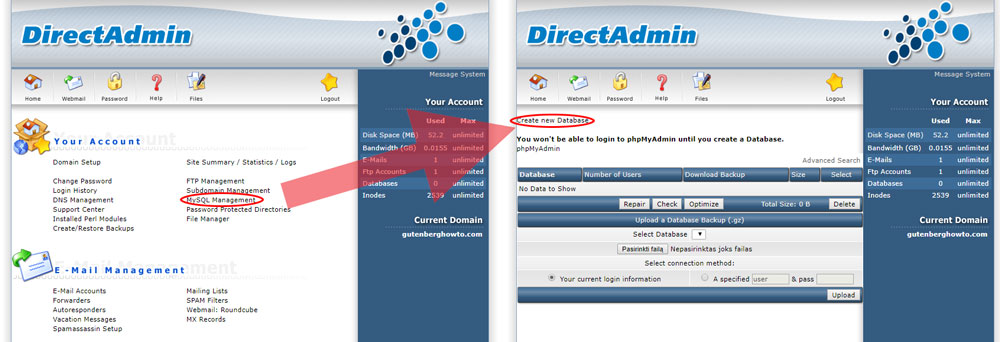
در بخشهایDatabase Name ،Database Username و Database Password به ترتیب نام پایگاه داده، نام کاربری دیتابیس و رمز عبور آن را وارد کنید. به یاد داشته باشید که باید یک کلمه عبور قدرتمند استفاده کنید. پس از پر کردن این موارد، گزینه Create را بزنید.
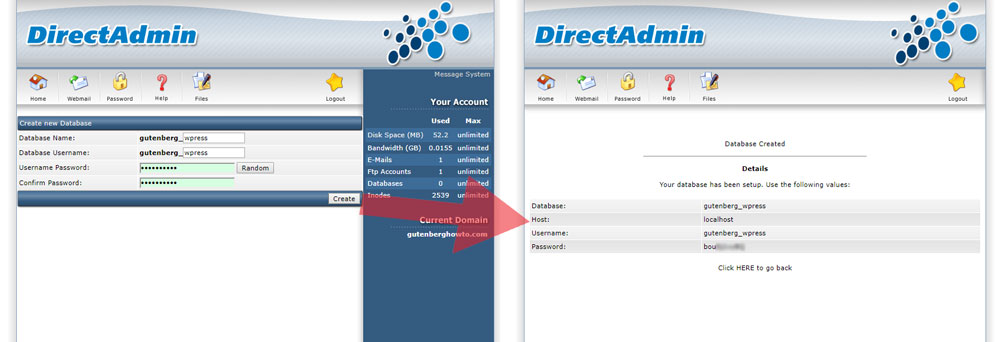
نام کاربری و گذر واژهای که انتخاب کردهاید را در یک فایل متنی یا داخل دفترچه یادداشتتان بنویسید، زیرا در مراحل بعدی به آنها نیاز خواهید داشت. قابل ذکر است که پس از کلیک روی گزینه Create، رمز عبور دیگر نمایش داده نخواهد شد، به همین خاطر هم توصیه میکنیم پیش از آن حتما در جایی یادداشتاش کنید.
ساخت FTP Login برای وردپرس
پیش از هر چیز باید بدانید که FTP یک پروتکل است که کار انتقال داده را سادهتر میکند. برای ساخت FTP Login در دایرکت ادمین باید به صفحه اصلی DirectAdmin رفته و روی FTP Management کلیک کنید. پس از آن گزینه Create FTP Acount را بزنید.
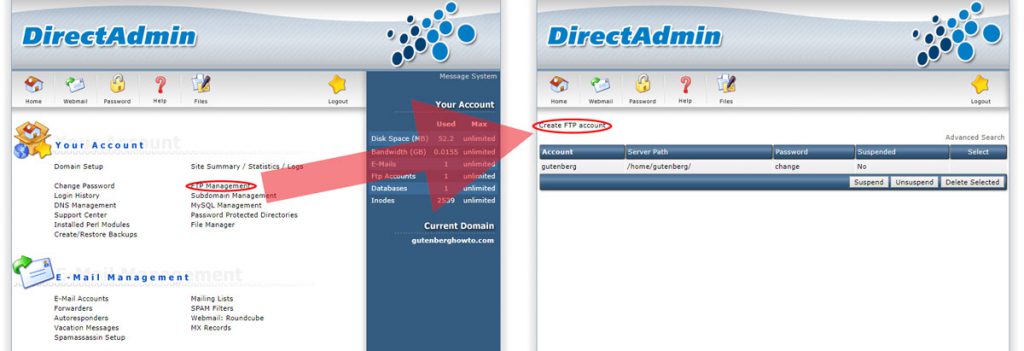
در قسمت FTP Username نام کاربری دلخواهتان را وارد کنید و پس از آن باید دست به انتخاب یک کلمه عبور قدرتمند بزنید. البته میتوانید روی Random نیز کلیک کنید تا به صورت خودکار یک گذر واژه قدرتمند برایتان نمایش داده شود. سپس روی Create کلیک کنید.
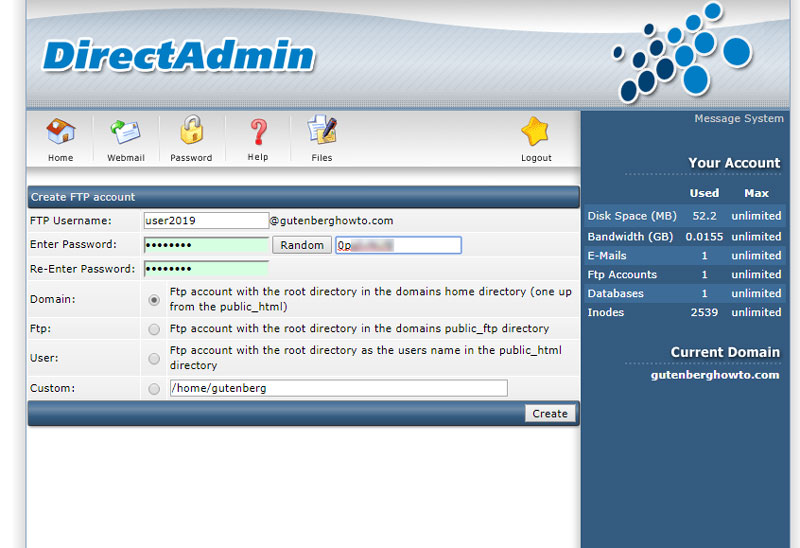
آخرین نسخه Filezila و وردپرس را دانلود کنید
در این مرحله از آموزش نصب وردپرس روی دایرکت ادمین، به Filezila نیاز خواهیم داشت. ما از این نرم افزار برای آپلود وردپرس روی هاستینگ سرور استفاده میکنیم. آخرین نسخه Filezila را از وبسایت رسمی آن که لینکاش اینجا قرار دارد، دانلود کنید. پس از اتمام فرآیند دانلود، نرم افزار را روی کامپیوترتان نصب کنید.
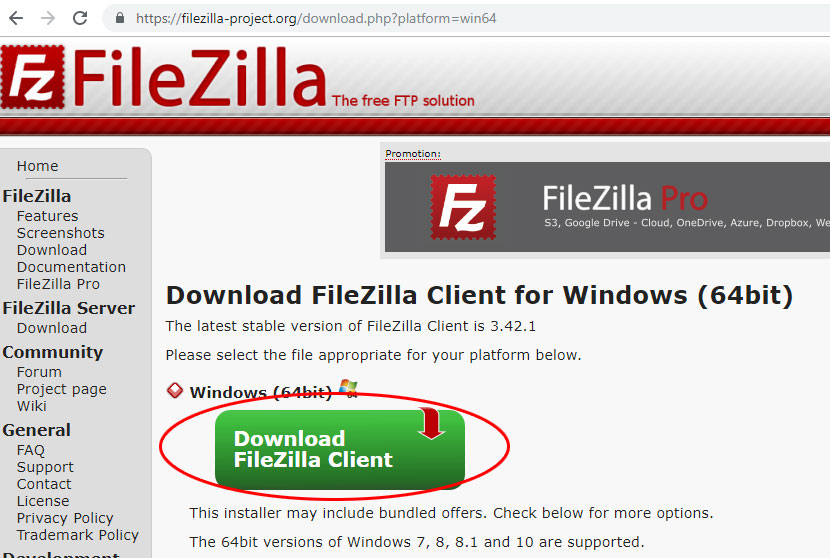
برای دانلود آخرین نسخه وردپرس نیز باید به سایت رسمی آن بروید که ما لینک آن را در اینجا قرار دادهایم.
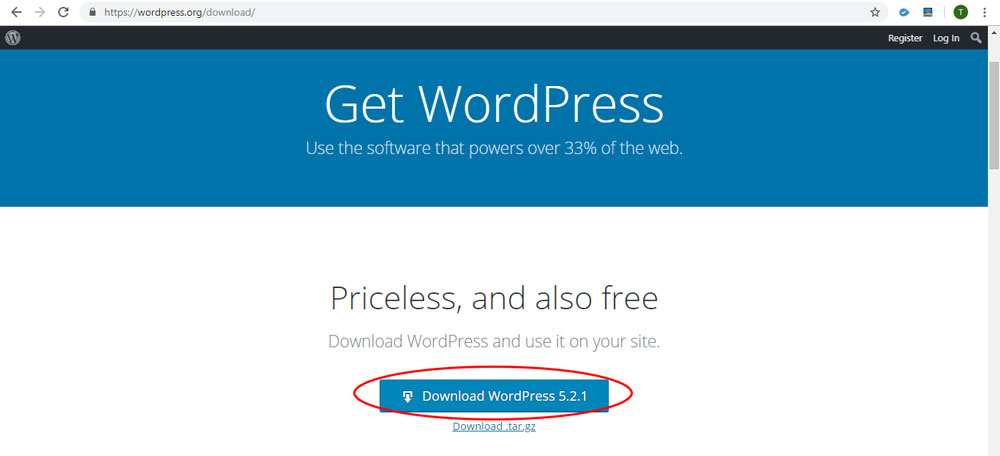
نحوه اتصال به سرور هاستینگ و آپلود فایلهای وردپرس
در قدم اول باید برنامه Filezila را باز کنید. از قسمت File گزینه Site Manager را بزنید. در این مرحله از آموزش وردپرس باید اطلاعات زیر را وارد کنید:
- Host: در اکثر مواقع همان نام دامنه است
- User: در این قسمت باید همان FTP Username که قبلا انتخاب کرده بودید را وارد کنید
- Password: در این بخش باید رمز FTP که قبلا وارد کرده بودید را بنویسید
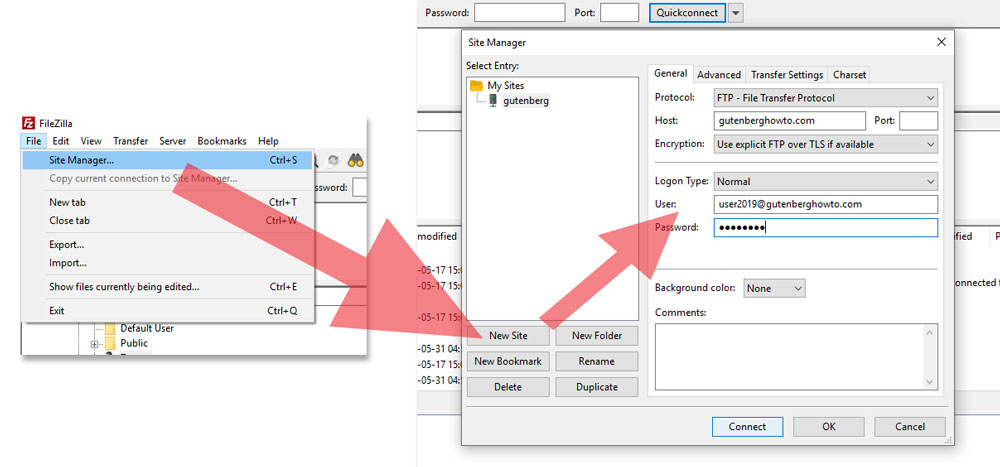
پس از وارد کردن اطلاعات خواسته شده، روی Connect کلیک کنید تا به سرورتان متصل شوید.
حال باید پوشهpublic یا public_htmlدر قسمت راست پنجره Filezila برایتان نمایش داده شده باشد. پنجره مربوط به برنامه Filezila را کوچک کرده و به گوشه صفحه نمایشگرتان ببرید و سپس در یک پنجره جدید، وارد پوشه فایلهای دانلود شدهتان شوید.
فایلهای نصب وردپرس را که که در مرحله قبل دانلود کرده بودید، از حالت فشرده شده خارج کنید (اگر Winrar دارید، روی فایل Zip راست کلیک کرده و گزینه Extract را بزنید). سپس فایلهای استخراج شده را انتخاب کرده و آنها را کشیده و در پوشه public_html که در پنجره Filezila قرار دارد، رها کنید. فرآیند آپلود بسته به سرعت اینترنت شما، 2 الی 5 دقیقه طول خواهد کشید.
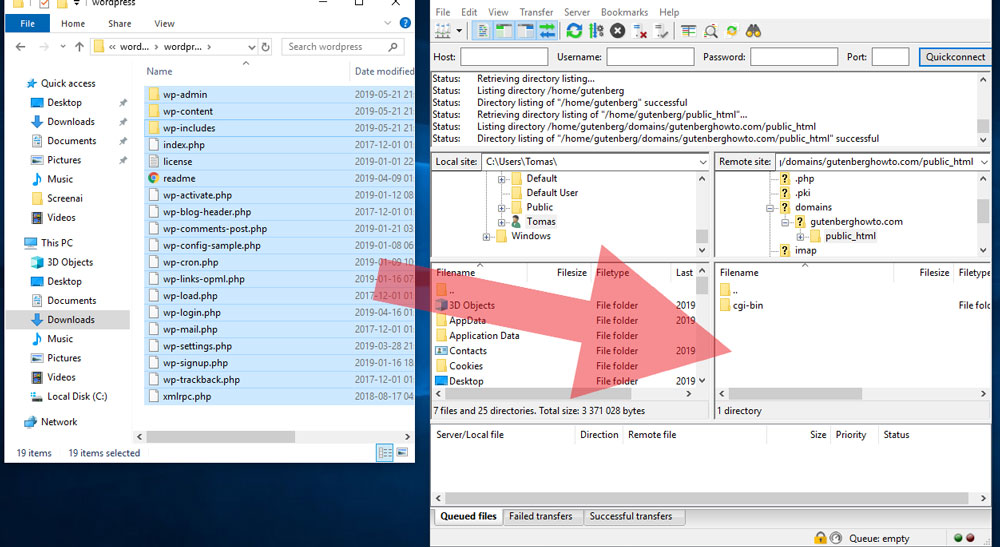
شما باید پوشههایwp-admin ، wp-content و چندین پوشه و فایل دیگر را در داخل پوشه public_html مشاهده کنید. اگر همه چیز مطابق تصویر زیر باشد، یعنی مسیر شما صحیح است.
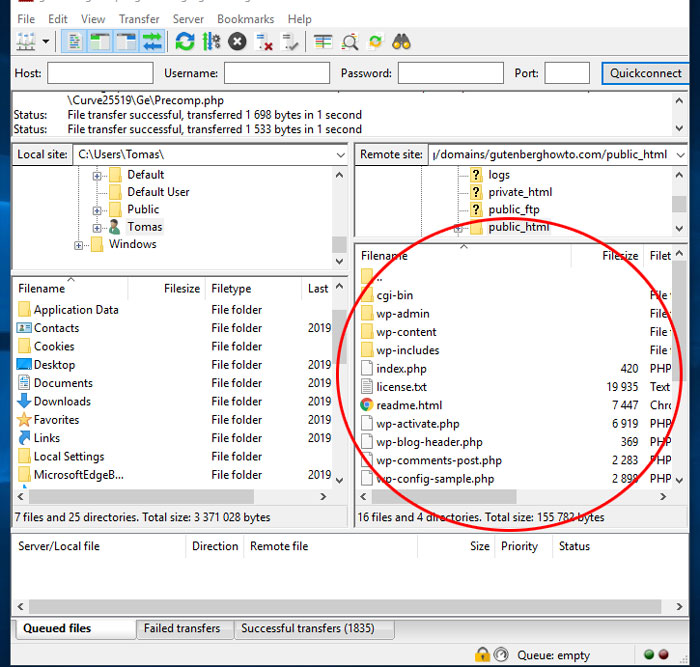
نحوه نصب وردپرس
در این مرحله از آموزش نصب وردپرس روی دایرکت ادمین، میرسیم به آخرین قدمی که در این فرآیند باید طی کنید. در واقع این بخش سادهترین و بیدردسرترین قسمت ماجرا است. مرورگر اینترنتتان را باز کرده و آدرس سایت را وارد کنید (همان دامنهای که در دایرکت ادمین وارد کردید). نصب وردپرس به صورت خودکار آغاز میشود.
باید در این پنجره زبان دلخواه خود را انتخاب کرده و سپس روی گزینه Continue کلیک کنید. در ادامه گزینه Let’s go را بزنید.
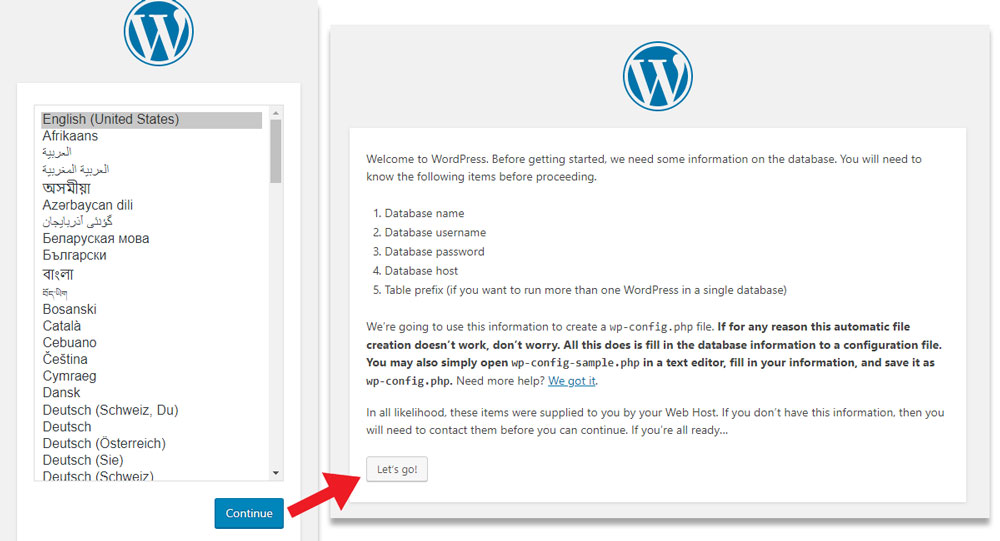
در بخشهایDatabase Name ،Database Username و Database Password به ترتیب نام پایگاه داده، نام کاربری دیتابیس و رمز عبور آن را وارد کنید و پس از آن روی گزینه Submit کلیک کنید. در انتها نیز Run the installation را بزنید.
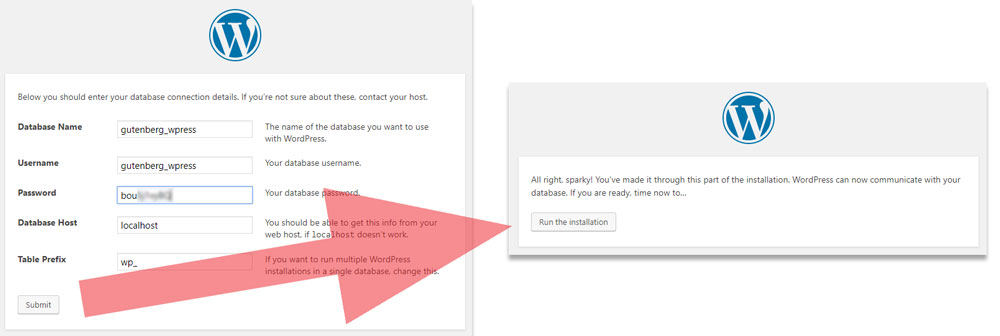
در مرحله بعد باید اطلاعات زیر را وارد کنید:
- Site Title: در این قسمت باید نام سایتتان را وارد کنید. اگر از انتخاب نام دلخواهتان مطمئن نیستید، نگران نباشید، زیرا میتوانید بعدا آن را تغییر دهید.
- در قسمت Username و Password باید نام کاربری و کلمه عبور مورد نظر را بنویسید.
- Your Email: در این قسمت باید آدرس ایمیل خود را وارد کنید که در صورت فراموش کردن اطلاعات ورود، این موارد به آن آدرس ارسال شوند. همچنین سایر پیامهای مرتبط با سایتتان نیز به آن آدرس ارسال خواهند شد.
پس از وارد کردن اطلاعات فوق، روی گزینه Install WordPress کلیک کنید.
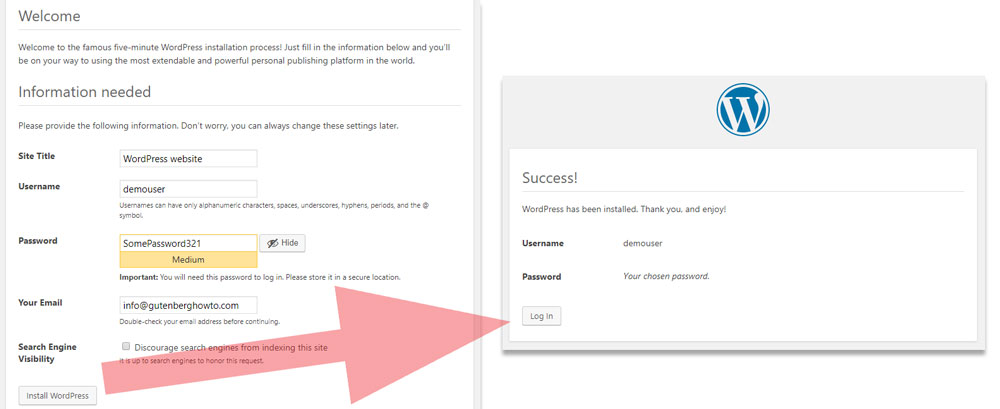
حال میرسیم به انتهای آموزش نصب وردپرس روی دایرکت ادمین. شما حالا میتوانید به راحتی از وردپرس استفاده کنید.
کلام آخر
استفاده از وردپرس مزایای زیادی دارد که در ابتدای مقاله به آنها اشاره کردیم. به همین دلیل افراد زیادی هر روز به جمع کاربران آن اضافه میشوند. ما به شما نیز توصیه میکنیم که از این پلتفرم بهره ببرید. حتی اگر تخصصی در زمینه وب نداشته باشید نیز به سرعت کار کردن با وردپرس را یاد خواهید گرفت. در این مقاله ما تلاش کردیم که نصب این پلتفرم را آموزش دهیم تا در قدم اول کار با آن کمکی به شما کرده باشیم.
این بود آموزش نصب وردپرس روی دایرکت ادمین. امیدواریم این مقاله برای شما مفید واقع شده باشد.
منبع:
How to install WordPress using DirectAdmin (imakewebsites.work)
Install WordPress on DirectAdmin Using Installatron – Interserver Tips





مرتضی
سلام
من تو دایرکت ادمینم
میخوام فایل زیپ رو آپلود کنم و رو پابلیک هم کلیک می کنم و داخلش آپلود میکنم ولی خیلی طول میکشه و بعدش کلا هیچ اتفاقی نمی افته
باید چیکار کنم؟؟؟؟؟؟؟؟؟؟؟؟؟
بهاره کوهستانی 12 سال عضو همیار وردپرس
سلام
این مورد برای ضعف سرور شماست
به شرکتی که از آن هاست دریافت کردید اعلام کنید.
محمدتقی
باسلام
بنده مدیر سایت تقی سیستم هستم من با مشکل بزرگی روبه به رو شدم اینم اینکه مصرف بالا.
I/oهم 100%
قالب سایتم صحیفه هست.
افزونه هم این ها هستند
وردپرس فارسی
نظر سنجی
کلود
پلیر
کش
———–
وقتی میرم تو افزودن پست مصرف حتی رو 70هم میره
وقتی تصویر شاخص می خوام آپلود کنم میره رو 80تا100
—————-
ممنون میشم جواب بدین.
بهاره کوهستانی 12 سال عضو همیار وردپرس
سلام
پیشنهاد میکنم از افزونه ی GTmetrix برای بهینه سازی سایت استفاده کنید.
و یک سوال؟ ارور لاگ ها در هاست زیاد میشن ؟
taghisystem118 10 سال عضو همیار وردپرس
ارور در ارور لاگ نیست.
متاسفانه سایتم به کل مسدود شده.
بازدید هم در روز 60ای پی هست.
سایت به کلود فلیر هم وصل هست.
بهاره کوهستانی 12 سال عضو همیار وردپرس
سلام
حتما مشکل از سرور شماست.
تماس بگیرید مشکل را رفع کنید
تقی سیستم
تیکت دادم گفتند مشکل از ما نیست .
باید چی کار کنم .
لطفا راه نمایی کنید.
بهاره کوهستانی 12 سال عضو همیار وردپرس
سلام
دوست عزیز کاملا مشخصه که هاست شما توانایی این فعالیت ها رو نداره.
میتونید یک کاری کنید.
افزونه ها رو یکی یکی از روی هاست پاک کنید. ببینید با حذف کدومش سایت بالا میاد.
فقط قبلش نسخه ی پشتیبانی تهیه نمایید.
احمد
سلام
وقتی من روی یک پست کلیک میکنم و میخوام به صفحه اون پست برم صفحه فقط رفرش میشه و من به اون مقصد نمیرم آدرس نمایش داده میشه اما من توی همون صفحه اول میمونم، میتونید منو راهنمایی کنید؟؟؟
حتی نمیتونم به صفحات سایت برم و روی همون صفحه اول میمونه…
بهاره کوهستانی 12 سال عضو همیار وردپرس
سلام
تنظیمات یکتای سایت خود را بررسی کنید.
سارا
سلام
من خیلی علاقه مندم ورد پرس رو یاد بگیرم. اما یه مشکل اساسی هست و اونم اینه که من هاست ندارم. میتونید کمک کنید که باید چیکار کنم؟
بهاره کوهستانی 12 سال عضو همیار وردپرس
سلام
از شرکت هایی که سرویس دهنده ی هاست هستند ، هاست سی پنل خریداری نمایید.
تسهیل وب
بخاطر مطالب مفیدتون تقدیر و تشکر میکنم
بهاره کوهستانی 12 سال عضو همیار وردپرس
سلام
موفق باشید
reza
نه ری دایرکت نکردم
من همه مواردو مثل اموزش انجام دادم ولی ادرس سایتمو میزنم چیزی نمیاد .androidkade.ir
یه سوال دیگه دی ان اسی که تو دایرکت ادمین ست شده با دی ان اس دومینم فرق میکنه میتونه از این باشه و اگه میتونه باشه لطفا بگید چطور دی ان اس رو تغییر بدم
بهاره کوهستانی 12 سال عضو همیار وردپرس
سلام
دی ان اس رو باید از پنل هاستی که خریداری کردید تغییر بدید.
اگه به تازگی دامنه رو ثبت کردید باید زمان بدید تا ست بشه و وقتی مدام آدرس رو میزنید کش میشه
reza
با سلام
خواهش میکنم راهنمایی کنید
من وقتی ادرس دامینمو میزنم میره یه سایت دیگه مثلا
mydomain.irمیره به mydomain.com
بهاره کوهستانی 12 سال عضو همیار وردپرس
سلام
redirect کردید مگه ؟
milad_msv272 11 سال عضو همیار وردپرس
سلام و خسته نباشید
من روی ساب دامین وردپرس ریختم اکسترکت کردم محتویاتشو به پوشه پابلیک انتقال دادم اما موقع زدن آدرس سایت این پیغام میاد:
This is a placeholder for the subdomain mydomain.ir
با توجه به این که داخل پوشه پابلیک index.html یا home.html ندارم.
ممنون اگه راهنماییم کنین
بهاره کوهستانی 12 سال عضو همیار وردپرس
سلام
خب کار شما اصلا درست نیست!
وقتی ساب دامنه درست میکنید باید تمام محتویات را در پوشه ای که با نام ساب دامین در نظر گرفتید اکسترکت کنید و آدرس رو با پسوند همان نام بزنید تا بیاد. معلومه وقتی به شاخه ی اصلی انتقال بدید سایت خودتون هم بهم میریزه!
مجید
سلام میخواستم ورد پرس رو از روی دایرکت ادمین پاک کنم چیکار باید بکنم؟
حسین رحیمی 12 سال عضو همیار وردپرس
با احترام
کافیه به دایرکت ادمین و محل نصب قالب رفته و همه فایل ها رو پاک کنید.
پویا
اینطوری دسترسی به سایت حذف میشه اما اطلاعات دیتابیس باقی می مونه
حسین رحیمی 12 سال عضو همیار وردپرس
با احترام
بله باید دیتابیس رو هم جداگانه پاک کنند.
sadradin 10 سال عضو همیار وردپرس
با سلام و عرض خسته نباشید من میخواستم که وردپرس رو از هاست لوکال به هاست مجازی انتقال بدم ولی متاسفانه هیچ آموزشی رو در سایت پربارتون پیدا نمیکنم، آدرس بالا هم که داده بودید پیدا نمیشه، خواهشا راهنمایی کنید خیلی گیر این قضیه هستم،واگر مطالب انتقال یافتند وردپرس تمام امکانات مثل عکس و صفحات و غیره هم مثل لوکال کار خواهد کرد و مشکلی پیش نمیاد؟ممنون میشم اگه راهنماییم کنید،همچنین از شما به خاطر آموزش هاتون تشکر میکنم خصوصا آموزش ویدیویی، ممنون و متشکر
بهاره کوهستانی 12 سال عضو همیار وردپرس
سلام
فکر نمیکنم تفاوت خاصی داشته باشه، میتونید از مطلب انتقال از لوکال هاست به سرور استفاده کنید.